Tải driver mạng cho win xp. Bộ điều khiển Ethernet - Nó là gì và tải xuống trình điều khiển cho Windows ở đâu
Trong bài viết này, chúng tôi sẽ xem xét một thuật toán cho phép bạn tránh những rắc rối có thể phát sinh sau khi cài đặt HĐH.
Người lái xe là gì?
Đây là chương trình mà hệ điều hành máy tính tương tác với phần cứng của thiết bị (bo mạch chủ, card màn hình, card mạng, máy in, máy quét, MFP, v.v.).
Trình điều khiển được phát triển bởi các công ty sản xuất linh kiện máy tính và thiết bị ngoại vi tương tác với PC (ví dụ: thiết bị văn phòng).
Thông thường, các hệ điều hành hiện đại (bao gồm và) đã có một bộ trình điều khiển nhất định cho phép bạn làm việc với các thành phần chính của máy tính, chúng tôi sẽ xem xét trường hợp không có các chương trình đó.
Điểm đặc biệt của tình huống khi trình điều khiển mạng chưa được cài đặt là không thể sử dụng các chương trình để tự động cài đặt trình điều khiển, vì chúng đều sử dụng kết nối Internet cho công việc của mình và do trình điều khiển mạng chưa được cài đặt nên không có quyền truy cập. tới Internet.
Người dùng thường gặp phải việc cài đặt trình điều khiển bộ điều hợp mạng trong các trường hợp sau:
1. Sau khi mua một máy tính mới và chưa cài đặt hệ điều hành trên đó.
3. Sau khi trình điều khiển bộ điều hợp mạng bị lỗi.
Để giải quyết các vấn đề phát sinh trong trường hợp đầu tiên, bạn cần tìm các đĩa đi kèm với máy tính của mình.
Trong vài năm qua, một xu hướng rõ ràng đã xuất hiện liên quan đến việc từ bỏ việc sử dụng ổ đĩa quang không chỉ ở các nhà sản xuất máy tính xách tay mà còn cả máy tính để bàn.
Người dùng độc lập chọn các thành phần mà máy tính của họ sẽ được lắp ráp cũng từ chối cài đặt ổ đĩa DVD.
Khuyên bảo! Chúng tôi khuyên bạn nên tải xuống tất cả các trình điều khiển cần thiết (không chỉ trình điều khiển mạng) vào một thư mục riêng trên ổ cứng và/hoặc ổ đĩa flash của bạn. Điều này sẽ tránh được tình huống sau khi cài đặt hệ điều hành, bạn sẽ cần tìm ổ đĩa hoặc PC (máy tính bảng, điện thoại) để tải xuống trình điều khiển từ đĩa hoặc Internet.
Cài đặt trình điều khiển mạng
Sau khi tải xuống chương trình cần thiết, bạn có thể bắt đầu cài đặt nó.
Hành động tương tự sẽ xảy ra nếu bạn cập nhật trình điều khiển mạng.
Để cài đặt/cập nhật trình điều khiển bộ điều hợp mạng, bạn cần truy cập “Trình quản lý thiết bị” như được mô tả trước đó.
Chọn mục được yêu cầu và trong menu ngữ cảnh có thể truy cập được bằng cách nhấp chuột phải, chọn “Cập nhật trình điều khiển…”.
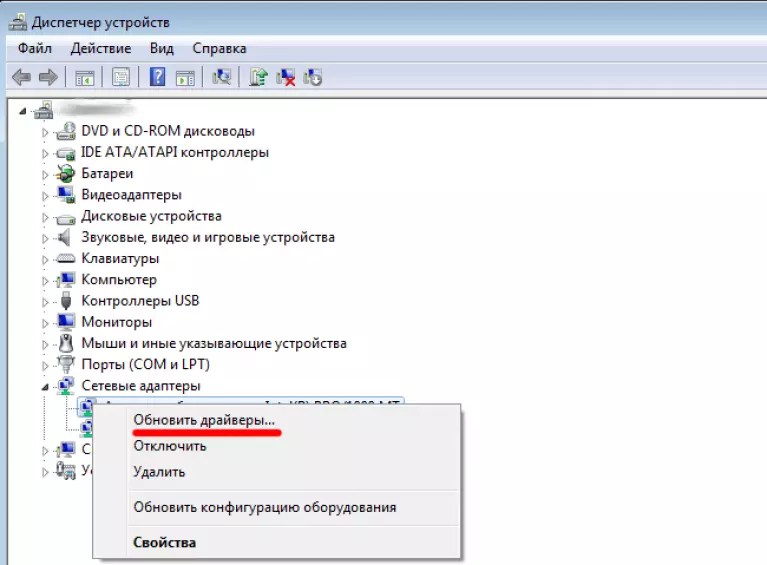
Chọn “Tìm kiếm trình điều khiển trên máy tính này”.

Chúng tôi đi đến thư mục mà gần đây chúng tôi đã tải xuống mọi thứ chúng tôi cần, sử dụng nút “Duyệt qua”, nhấp vào “Tiếp theo” và đợi quá trình cài đặt trình điều khiển hoàn tất.

Cũng có ý kiến cho rằng nếu cập nhật (cài đặt lại) driver mạng thì trước tiên bạn phải gỡ bỏ cái cũ, sau đó mới nên cài đặt cái mới.
Quan trọng!Để xóa trình điều khiển đã được cài đặt, bạn cần vào “Trình quản lý thiết bị”, chọn bộ điều hợp mạng, nhấp chuột phải và chọn “Xóa” trong menu ngữ cảnh. Sau đó, hệ thống sẽ cảnh báo bạn rằng trình điều khiển thiết bị sẽ bị xóa, chúng tôi đồng ý bằng cách nhấp vào “OK”.


Sự kiểm soát mạng lưới, thường được gọi là bộ điều hợp mạng hoặc card mạng, là thiết bị cho phép PC hoặc máy tính xách tay giao tiếp với các thiết bị bổ sung. Trong các mẫu máy tính mới, bộ điều khiển ban đầu được bao gồm trong gói. Trong khi các dòng máy cũ thường yêu cầu cài đặt thêm.
Bộ điều khiển mạng không chỉ được sử dụng trong các máy tính gia đình thông thường của chúng ta. Chúng là một phần không thể thiếu của hệ thống báo động an ninh; với sự trợ giúp của chúng, bạn có thể dễ dàng kiểm soát hoạt động của các thiết bị lớn từ xa.
Anh ta chịu trách nhiệm về việc gì?
Trách nhiệm của bộ điều khiển mạng khá rộng vì nó giúp thiết lập nhiều kết nối quan trọng, bao gồm cả kết nối Internet. Bạn có thể dễ dàng tìm thấy bộ chuyển đổi trong máy tính xách tay vì nó nằm ở mặt bên hoặc mặt sau và là đầu nối cáp có bộ chuyển đổi.
Hệ thống có dây cục bộ cũng hoạt động nhờ thiết bị này.
Cài đặt thế nào
Nếu thiết bị vẫn chưa có bộ điều khiển, bạn có thể cài đặt theo hướng dẫn:
- Tải xuống trình điều khiển và sau đó giải nén tệp lưu trữ cùng với nó.
- Chuyển đến thư mục bạn đã chọn hoặc đặt theo mặc định để giải nén tệp lưu trữ.
- Tìm tập tin bạn cần và nhấp đúp vào nó. Khi cửa sổ cài đặt mở ra, hãy làm theo hướng dẫn do chương trình cung cấp.
- Hãy đọc kỹ các điều khoản và điều kiện, nhưng trong hầu hết các trường hợp, bạn sẽ phải đồng ý với các điều khoản.
Nếu vì lý do nào đó mà PC không thể hoàn tất quá trình thiết lập, bạn có thể thực hiện quy trình này theo cách thủ công (hướng dẫn dành cho Windows XP):
- Ở góc dưới bên trái của màn hình, nhấp vào nút “Bắt đầu”.
- Chọn “Máy tính của tôi”, sau đó “Quản lý”.
- Mở "Trình quản lý thiết bị".
- Chúng tôi tìm thiết bị mà chúng tôi muốn cài đặt trình điều khiển, di con trỏ qua thiết bị đó và mở menu ngữ cảnh (nút chuột phải). Chọn tùy chọn “Cập nhật trình điều khiển”.
- Trong cửa sổ xuất hiện, hãy chọn hộp bên cạnh câu trả lời “Không, không phải bây giờ” rồi chọn “Tiếp theo”.
- Trong cửa sổ tiếp theo, chọn tùy chọn “Cài đặt từ một vị trí được chỉ định”. Bấm tiếp".
- Xác nhận tùy chọn “Bao gồm vị trí tìm kiếm tiếp theo”.
- Chọn “Duyệt” và tìm thư mục lưu trình điều khiển trong cửa sổ xuất hiện. Và một lần nữa "Tiếp theo".
- Nếu mọi thứ được thực hiện chính xác, quá trình cài đặt sẽ bắt đầu. Sau khi hoàn thành, nhấp vào từ cuối cùng “Xong”.
Trong trường hợp hệ điều hành Windows 7, quá trình này sẽ trải qua một số biến đổi:
- “Bắt đầu” – “Bảng điều khiển” – “Trình quản lý thiết bị”.
- Trong cửa sổ xuất hiện, chọn thiết bị chúng tôi cần và cập nhật trình điều khiển.
- Chọn tùy chọn “Tìm kiếm trình điều khiển”. Tiếp theo: “Duyệt” – chọn một tập tin từ danh sách – “Tiếp theo”.
- Ở giai đoạn này quá trình cài đặt bắt đầu. Sau khi hoàn thành, chỉ cần đóng cửa sổ lại.
Khi cài đặt trình điều khiển cho SATA, bạn sẽ cần nhấp vào hình ảnh “+” bên cạnh dòng chữ IDE ATA/ATAPI.
- Sau đó, bạn cần gọi menu ngữ cảnh cho thiết bị đầu tiên trong danh sách xuất hiện.
- Đối với lời đề nghị tiếp theo từ hệ thống, chúng tôi trả lời “Không, không phải bây giờ” - “Tiếp theo”.
- Chúng tôi tìm kiếm và chọn tùy chọn “Cài đặt từ vị trí đã chọn” - “Tiếp theo”.
- Nhấp vào “Không tìm kiếm…” – “Tiếp theo”.
- Chúng tôi tìm hộp kiểm bên cạnh dòng chữ “Chỉ các thiết bị tương thích” và bỏ chọn nó.
- “Cài đặt từ đĩa” – “Duyệt” – chọn và mở thư mục mong muốn – “Ok”.
- Chọn trình điều khiển và nhấp vào “Tiếp theo”.
- Chúng ta chờ quá trình cài đặt hoàn tất, nhấn vào “Finish”.
- Đối với câu hỏi của hệ thống “Khởi động lại thiết bị ngay bây giờ?” Chúng tôi trả lời khẳng định.
Trình điều khiển
Có cái gọi là trình điều khiển cơ bản, có thể được phân loại là phổ biến hơn hoặc ít hơn. Bạn có thể tìm thấy nhiều tệp trả phí và miễn phí trên Internet. Bạn cần lưu ý về nguy cơ vi-rút, vì vậy hãy nhớ kiểm tra phần mềm chống vi-rút của bạn trước khi bắt đầu tải xuống.
Làm cách nào để chọn tệp phù hợp với hệ điều hành của bạn và sau đó sẽ không gây ra vấn đề về tốc độ và chất lượng công việc tổng thể? Dưới đây là tên của các tệp và phiên bản hệ điều hành mà chúng hỗ trợ:
- exe-Windows x 86 (32bit).
- exe-Windows x64 (64bit).
Để đảm bảo việc tải xuống và xử lý nội dung sau đó thành công, hãy kiểm tra tính bảo mật của nội dung. Sau khi tải xuống tệp được cung cấp dưới dạng kho lưu trữ, bạn cần giải nén và chạy nó. Tất cả tài liệu đã lưu trữ sẽ được chuyển đến một thư mục tạm thời vì chúng thường có kích thước rất lớn, điều này có thể làm chậm PC của bạn. Sau khi chạy trình hướng dẫn cài đặt, bạn có thể xóa tất cả tài liệu tạm thời.
Những trình điều khiển phổ thông sẽ là cứu cánh cho những ai, nói một cách nhẹ nhàng, tự coi mình là “những kẻ ngu ngốc”. Chúng không khó cài đặt và khá dễ tải xuống. Cần nhớ rằng cái tên “Universal Driver” là có điều kiện, vì không thể phát triển một sản phẩm có thể đáp ứng nhu cầu của cả một chiếc máy tính cũ chiếm toàn bộ bàn và một chiếc máy tính xách tay kiểu mới dễ bị nhầm lẫn với phòng tắm. tỉ lệ.
Liên kết tải xuống
Cách chọn đúng trình điều khiển
Nếu chúng ta đang nói về cách chọn tệp phù hợp trên trang web để tải xuống, thì việc sử dụng kiểm tra trực tuyến về khả năng tương thích của thiết bị với trình điều khiển đã chọn là đủ. Chức năng này sẽ bảo vệ bạn khỏi việc lựa chọn lâu dài và "thử" trình điều khiển.
Còn trường hợp trình điều khiển đã được tải xuống nhưng do có quá nhiều tệp trong thư mục nên có sự nhầm lẫn và hiện tại không rõ trình điều khiển đó dành cho thiết bị nào? Toàn bộ khó khăn là một người bình thường không có trình độ học vấn đặc biệt sẽ rất khó điều hướng ngôn ngữ máy tính. Thông thường, các tệp đã tải xuống có thể có tên bao gồm một số chữ cái và số không gợi lên bất kỳ liên tưởng nào. Để làm điều này, bạn cần thực hiện một thủ tục đơn giản bao gồm hai giai đoạn.
Giai đoạn 1:
- Khởi chạy Trình quản lý thiết bị, nằm trong menu Bắt đầu.
- Một danh sách các thiết bị mở ra trước mặt chúng ta, một số thiết bị sẽ được đánh dấu bằng biểu tượng màu vàng. Điều này cho chúng tôi biết rằng thiết bị đã chọn chưa được cài đặt trình điều khiển.
- Đặt con trỏ lên thiết bị được đánh dấu và gọi menu ngữ cảnh bằng nút chuột phải. Trong danh sách xuất hiện, chọn “Thông tin”.
- Trong tab mở ra sau khi chọn, nhấp chuột trái vào “ID thiết bị”. Một dòng tương tự sẽ xuất hiện trên màn hình: PCI\VEN_10DE&DEV_0A34&SUBSYS_20361043&REV_A2. Dữ liệu sẽ khác nhau đối với các thiết bị và hệ điều hành khác nhau.
- Các chỉ báo VEN và DEV sẽ giúp chúng ta xác định tên đầy đủ của kiểu thiết bị và nhà sản xuất.
Giai đoạn 2:
- Chúng tôi tìm thấy một diễn đàn chuyên đề trên mạng, chọn phần mong muốn và để lại dữ liệu VEN và DEV để các lập trình viên xem xét, những người có thể giúp tìm hiểu tận cùng sự thật.
- Chúng tôi Google cùng VEN và DEV, cố gắng tìm kết quả phù hợp.
Sau khi nhận được tất cả thông tin quan tâm, nghĩa là sau khi tìm ra nhà sản xuất và kiểu máy của thiết bị, chúng tôi tìm trình điều khiển và nghiên cứu các đặc tính của nó. Điều này được thực hiện bằng cách sử dụng menu ngữ cảnh mà chúng ta gọi bằng cách trỏ chuột vào đối tượng và nhấp vào nút bên phải. Sau khi quyết định các cặp trình điều khiển và thiết bị, bạn có thể bắt đầu cài đặt theo các sơ đồ được mô tả ở trên.
Chúc một ngày tốt lành, du khách thân yêu Ẩn thông tin! Tại trang này các bạn có thể tải nhanh driver cho kết nối mạng của hãng Intel, hãy truy cập trang trình điều khiển mạng Realtek, và cũng học được điều gì đó mới mẻ! Link tải phiên bản mới nhất đang chờ bạn ở cuối!
Vậy trình điều khiển này dùng để làm gì? Đáp án đơn giản! Ngoài phần cứng khác hoạt động bình thường trên PC của bạn, còn có card mạng. Nó có thể được gọi khác nhau và các tên như bộ điều hợp mạng hoặc Ethernet-thiết bị cũng khá phù hợp. Vì vậy, để tạo kết nối, bạn chỉ cần tải driver mạng cho Windows 7 64 bit & 32 bit về bộ điều khiển này: nó có sẵn ở cuối trang. Hoàn toàn không cần thiết phải tải xuống qua torrent, bởi vì Ẩn thông tinđể lại cho bạn một liên kết trực tiếp đến bản phân phối.
Trên thực tế, card mạng là một thiết bị rất phức tạp. Do đó, anh ta cần một chương trình kiểm soát hoạt động của mình để người dùng không gặp phải sự cố, chẳng hạn như thông báo điển hình rằng cáp mạng không được kết nối mặc dù đã được kết nối hoặc trên Windows 7 bộ điều hợp mạng không có cài đặt hợp lệ. IPđịa chỉ. bạn Ethernet các thiết bị có sức mạnh riêng cũng như tham số độ phức tạp ảnh hưởng đến chức năng tính toán. Vì vậy, điều rất quan trọng là phải tải xuống trình điều khiển cho bộ điều hợp mạng cho Windows 7, nếu không nó sẽ không hoạt động và dù buồn đến đâu, bạn cũng sẽ không có quyền truy cập vào tài nguyên Internet.

Thông thường, các bộ điều hợp mạng có cách sử dụng khác nhau trên PC và máy chủ thông thường. Bộ điều hợp máy chủ mạnh hơn và được thiết kế để xử lý công việc nghiêm túc mà chúng phải làm. Để cài đặt một máy chủ tốt, thiết bị đó phải được trang bị bộ xử lý riêng, điều này sẽ giúp bộ xử lý trung tâm giải tỏa tối đa, đảm nhiệm mọi hoạt động được thực hiện trên mạng.
Và vì bài viết của chúng tôi đề cập đến máy tính người dùng nên một công nghệ khác đã được sử dụng ở đây. Và chính vì điều này mà bộ điều hợp cần có trình điều khiển mạng cho Windows 7, vì chương trình này đóng một vai trò quan trọng trong các máy khách. Tất nhiên, với cách tiếp cận này, bộ xử lý trung tâm đôi khi buộc phải chuyển thông tin từ ĐẬP vào mạng nhưng thà có thông báo Windows không truy cập được thư mục mạng còn hơn.

Nghĩa là, trình điều khiển mạng là một chương trình được thiết kế đặc biệt sẽ được thực thi trên CPU, chiếm một phần tài nguyên của nó. Tại sao họ làm được điều này? Mọi thứ đều rất đơn giản. Nếu mỗi Ethernet Nếu thiết bị được trang bị bộ xử lý thì giá thành của chúng sẽ cao hơn đáng kể. Và vì vậy, chẳng hạn, họ chỉ đề nghị bạn tải xuống trình điều khiển cho card mạng cho PC của bạn trên Windows 7, nhưng đồng thời, bạn (vì bạn không mua bộ xử lý) không phải trả quá nhiều cho cửa hàng, mặc dù nếu bạn muốn, bạn có thể xây dựng một máy tính với bộ điều hợp mạng máy chủ.
Nhân tiện, hiện tại Ethernet Các thiết bị này có thể được coi là thế hệ thứ tư (mặc dù cũng có thế hệ thứ ba) và đây đã là một bước đột phá khá tốt trong lĩnh vực sản xuất chúng. Tốc độ truyền đã tăng dần qua các năm và hiện nay việc truyền 1 Gbit/giây đã trở nên hoàn toàn có thể thực hiện được. Những bộ điều hợp như vậy phải có ASIC, nó thực hiện mọi thứ MAC nhiệm vụ cấp độ, cũng như nhiều chức năng cấp cao khác. Đó là lý do tại sao người dùng cần tải driver miễn phí cho Windows 7 về laptop hoặc PC cho bộ điều khiển mạng để có thể hoạt động bình thường trên mạng.
Ẩn thông tin cung cấp tải xuống nhanh chóng và gần như ngay lập tức các trình cài đặt Intel Và Realtek dành cho Windows 7. Kích thước hệ thống của bạn không quan trọng vì phần mềm được tích hợp với bất kỳ phần mềm nào. Sẽ rất tốt nếu bạn tìm thấy trang này trước khi bắt đầu cài đặt lại Windows. Bởi vì nếu nó không có trình điều khiển mạng thì than ôi, bạn sẽ không thể truy cập Internet.

Nói chung, bạn nên phân phối dự phòng các trình điều khiển mạng trên ổ đĩa flash. Ngay cả sau khi cài đặt nó, bạn vẫn có thể dễ dàng cài đặt tất cả các trình điều khiển và chương trình đơn giản khác trên máy tính của mình vì bạn sẽ có quyền truy cập chúng trên Internet. Vì vậy, đừng quên tải driver cho Windows 7 cho card mạng - nó hoàn toàn miễn phí.
Chúng tôi sẽ đặc biệt cảm ơn bạn nếu bạn viết đánh giá và cũng chia sẻ liên kết của trang này với bạn bè hoặc đồng nghiệp của bạn. Chúng tôi khuyên bạn nên xem các phần khác Ẩn thông tin, vì chúng tôi đã mô tả các giải pháp cho nhiều vấn đề và cũng có nhiều phần mềm khác nhau mà chúng tôi cung cấp cho bạn các liên kết chất lượng cao đến các phiên bản mới nhất!
Bạn cũng có thể dễ dàng viết bình luận ở đây bằng mạng xã hội. Nếu bạn, những vị khách thân mến, gặp sự cố, có câu hỏi hoặc thấy lỗi - vui lòng cho chúng tôi biết về lỗi đó! Chúng tôi luôn cố gắng cải thiện cổng thông tin của mình! Chúng tôi xin nhắc bạn rằng các trình điều khiển mạng được đề xuất bên dưới có thể được tải xuống cho máy tính xách tay chạy Windows 7 giống như đối với máy tính cá nhân thông thường! Đó là tất cả! Cám ơn vì sự quan tâm của bạn!
Hướng dẫn
Bước đầu tiên là đảm bảo rằng bộ điều khiển mạng của bạn được hệ điều hành nhận ra. Nó có thể được thực hiện như thế này. Nhấp chuột phải vào biểu tượng “Máy tính của tôi”. Sau đó bấm vào “Thuộc tính” trong menu ngữ cảnh. Nếu bạn có hệ điều hành Windows XP, trước tiên hãy chuyển đến tab “Phần cứng” và chọn “Trình quản lý thiết bị” ở đó. Trong trường hợp hệ điều hành Windows 7, bạn có thể chọn ngay “Trình quản lý thiết bị”.
Sau đó, danh sách các thiết bị được kết nối với máy tính của bạn sẽ xuất hiện. Tìm "Bộ điều khiển Ethernet" trong danh sách này. Nên có một dấu chấm hỏi bên cạnh nó. Điều này có nghĩa là thiết bị có trong hệ thống nhưng trình điều khiển chưa được cài đặt cho thiết bị đó.
Bây giờ bạn cần cài đặt driver cho thiết bị này. Nó phải đi kèm với bo mạch chủ và tên của nó phải có chữ Ethernet. Cài đặt trình điều khiển từ đĩa.
Nếu vì lý do nào đó mà bạn không có đĩa chứa trình điều khiển cho bo mạch chủ của mình thì bạn có thể truy cập trang web của nhà sản xuất và tìm chúng ở đó cho bộ điều khiển mạng của bạn. Tải xuống trình điều khiển. Giải nén kho lưu trữ vào bất kỳ thư mục nào. Chạy tệp thực thi (Exe). Sử dụng Trình hướng dẫn cài đặt, cài đặt trình điều khiển trên máy tính của bạn. Khởi động lại PC của bạn.
Sau khi khởi động lại, hãy vào Trình quản lý thiết bị một lần nữa. Bây giờ, thay vì dấu chấm hỏi, mô hình bộ điều khiển mạng sẽ được viết. Điều này có nghĩa là thiết bị đã hoàn toàn sẵn sàng để sử dụng.
Ở cuối thanh tác vụ, ở phía bên phải, bạn sẽ có biểu tượng hiển thị hoạt động mạng. Khi bạn kết nối cáp mạng với bộ điều khiển và truy cập Internet, điều này sẽ được hiển thị trên biểu tượng. Ngoài ra trong một số trường hợp bạn sẽ có thể thấy được tốc độ mạng. Nếu cáp mạng bị thiếu, khi di chuột qua biểu tượng, bạn sẽ nhận được thông báo rằng nó chưa được kết nối.
Để cài đặt một bảng mới bộ điều khiển, bạn không cần phải có bất kỳ kỹ năng đặc biệt nào. Trong quá trình này, có một quy trình nhất định mà bạn cần phải tuân theo và qua đó bạn sẽ có thể cài đặt bộ điều khiển. Tất cả những gì cần thiết để cài đặt nó là một chút thời gian và sự kiên nhẫn. Bạn cần hành động cẩn thận và chậm rãi để tránh những sai lầm khiến bạn mất nhiều thời gian để sửa chữa.
Bạn sẽ cần
- Cái vặn vít.
Hướng dẫn
Tắt máy tính bằng cách rút dây nguồn. Tháo các vít gắn, tháo nắp ra khỏi vỏ PC, sau đó đặt chúng sang một bên để chúng không gây trở ngại cho bạn. Tìm các ổ đĩa trên bo mạch hệ thống và ngắt kết nối cáp khỏi nó. Sau đó, loại bỏ cái cũ bộ điều khiển(nếu đã cài đặt).
Nếu bạn đang thay thế một bảng cũ bộ điều khiển, xóa khoảng trống của khe trống và cài đặt bộ điều khiển mới vào đó. Sử dụng vít để cố định bảng. Tất nhiên, nếu bạn đang sử dụng bộ điều khiển được tích hợp vào bo mạch chủ, bạn không cần phải gỡ bỏ bất cứ thứ gì. Trong trường hợp này, hãy vô hiệu hóa nó bằng cách sử dụng jumper trên bo mạch hoặc bằng tiện ích thiết lập BIOS.
Trong hầu hết các trường hợp, bộ điều khiển phải được cài đặt ở khe PCi trên cùng để ổn định hoạt động của hệ thống con đĩa. Nếu có đèn LED báo hiệu hoạt động của ổ cứng thì có thể
iiyama đã thông báo bắt đầu bán màn hình mới có tên mã E2078HSD. Sản phẩm mới có đường chéo 20 inch, nhờ hình thức và đặc tính kỹ thuật nghiêm ngặt, sẽ là trợ thủ đắc lực trong môi trường văn phòng. Nhưng vì nhà sản xuất phân loại màn hình là một giải pháp bình dân nên nhu cầu về nó sẽ không chỉ giới hạn ở các khách hàng doanh nghiệp. Kích thước của mô hình là 482x349,5x177,5 mm và trọng lượng vượt quá 2,5 kg.
Màn hình E2078HSD dựa trên ma trận TN với độ phân giải hoạt động 1600x900 và phản hồi 5 ms trong môi trường Gray-to-Gray. Trưng bày...
 Zalman tự hào giới thiệu thêm một đại diện nữa của phân khúc thùng máy PC - mẫu ZM-Z1. Sản phẩm mới, được phát triển theo dạng tháp giữa, có thiết kế thời trang với các mặt bên lồi, mặt trước dạng lưới và một hốc đặc biệt ở mặt trên dành cho điện thoại thông minh hoặc ổ đĩa ngoài. Khung thép được bổ sung bằng các miếng nhựa và được sơn đen hoàn toàn. Kích thước tổng thể của vỏ là 199x432x457 mm.
Zalman tự hào giới thiệu thêm một đại diện nữa của phân khúc thùng máy PC - mẫu ZM-Z1. Sản phẩm mới, được phát triển theo dạng tháp giữa, có thiết kế thời trang với các mặt bên lồi, mặt trước dạng lưới và một hốc đặc biệt ở mặt trên dành cho điện thoại thông minh hoặc ổ đĩa ngoài. Khung thép được bổ sung bằng các miếng nhựa và được sơn đen hoàn toàn. Kích thước tổng thể của vỏ là 199x432x457 mm.
Mẫu Zalman ZM-Z1 hỗ trợ bo mạch chủ ATX/micro-ATX, cũng như bộ cấp nguồn...
 Trước ngày phát hành loạt chipset mới của gã khổng lồ Intel, cộng đồng Internet thường thảo luận về những dữ liệu không chính thức về các sản phẩm thỉnh thoảng bị rò rỉ ra công chúng. Do đó, nguồn tài nguyên web có thẩm quyền của Nhật Bản Hermitage Akihabara gần đây đã công bố thông tin chi tiết mới về ba chipset thuộc dòng 9: X99, H97 và Z97. Mặc dù thông tin này chưa nhận được xác nhận chính thức nhưng các nhà phân tích web có xu hướng tin rằng đây là thông số kỹ thuật cuối cùng của sản phẩm mới.
Trước ngày phát hành loạt chipset mới của gã khổng lồ Intel, cộng đồng Internet thường thảo luận về những dữ liệu không chính thức về các sản phẩm thỉnh thoảng bị rò rỉ ra công chúng. Do đó, nguồn tài nguyên web có thẩm quyền của Nhật Bản Hermitage Akihabara gần đây đã công bố thông tin chi tiết mới về ba chipset thuộc dòng 9: X99, H97 và Z97. Mặc dù thông tin này chưa nhận được xác nhận chính thức nhưng các nhà phân tích web có xu hướng tin rằng đây là thông số kỹ thuật cuối cùng của sản phẩm mới.
Chipset Intel X99 hỗ trợ cài đặt bộ xử lý Haswell-E được thiết kế cho...







